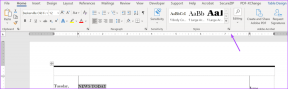6 Perbaikan Terbaik untuk Kindle Tidak Mengunduh Buku
Bermacam Macam / / November 18, 2023
Kindle tidak diragukan lagi merupakan pilihan utama di antara pembaca ebook. Anda bisa mendapatkan Kindle untuk diri sendiri atau anak-anak Anda dan aktifkan Kontrol Orang Tua untuk pengalaman membaca yang aman. Ini juga akan mencegah mereka mengakses konten yang tidak pantas dari browser web di Kindle.

Namun salah satu masalah paling umum saat menggunakan Kindle adalah tidak dapat mengunduh eBook Anda. Jika Anda menghadapi masalah yang sama pada Kindle atau Kindle Paperwhite Anda, postingan ini akan membagikan metode pemecahan masalah terbaik agar Kindle Anda tidak mengunduh buku.
1. Periksa Penyimpanan Kindle
Jika buku Kindle Anda masuk dalam antrean tetapi tidak dapat diunduh, solusi pertama yang kami sarankan adalah memeriksa status penyimpanan Kindle Anda. Beberapa ebook yang bisa memiliki ukuran file besar, terutama novel grafis atau buku yang memiliki banyak foto. Berikut cara memeriksa dan menghapus penyimpanan.
Langkah 1: Di Kindle Anda, ketuk panah menghadap ke bawah di bagian atas.

Langkah 2: Ketuk Semua Pengaturan.

Langkah 3: Pilih Opsi Perangkat.

Langkah 4: Gulir ke bawah dan ketuk Opsi Lanjutan.
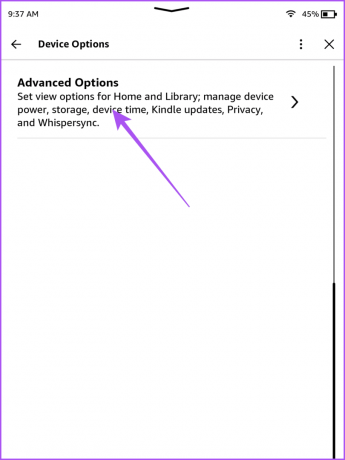
Langkah 5: Ketuk Manajemen Penyimpanan.

Langkah 6: Jika Anda ingin menghapus eBook apa pun yang menghabiskan banyak penyimpanan, Anda dapat memilih dan menghapusnya.
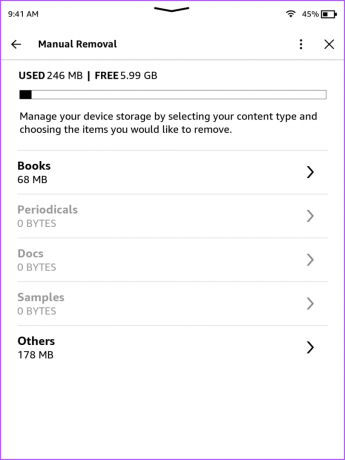

Langkah 7: Setelah itu, periksa apakah masalahnya sudah teratasi.
2. Periksa Koneksi Wi-Fi Anda
Alasan terbesar kedua di balik Kindle Anda tidak mengunduh buku adalah ketidakstabilan jaringan Wi-Fi Anda. Kamu bisa menjalankan tes kecepatan dan pastikan Penyedia Layanan Internet Anda tidak mengalami downtime.
3. Periksa apakah Kindle Terisi Penuh
Jika Anda tidak dapat mengunduh apa pun dari Kindle Unlimited atau buku Perpustakaan Anda, Anda perlu memeriksa status baterai model Anda. Status baterai Kindle Anda yang lemah mungkin menyebabkan hambatan dalam hal pengunduhan buku. Jika status baterai di bawah 20%, kami sarankan untuk mengisi daya Kindle Anda dan memeriksa apakah masalahnya telah teratasi.
4. Periksa Pesanan eBuku Anda di Halaman Web Amazon
Jika Kindle Anda masih tidak dapat mengunduh buku Anda, kami sarankan untuk memeriksa status pesanan ebook di halaman web Amazon. Ada kemungkinan eBook Anda belum terkirim ke perangkat Kindle Anda. Berikut cara memeriksanya di komputer Anda.
Langkah 1: Buka situs web Amazon di browser web dan masuk dengan detail akun Amazon Anda.
Kunjungi Amazon
Langkah 2: Klik Akun dan Daftar di pojok kiri atas.

Langkah 3: Pilih Pesanan Anda dari daftar opsi.
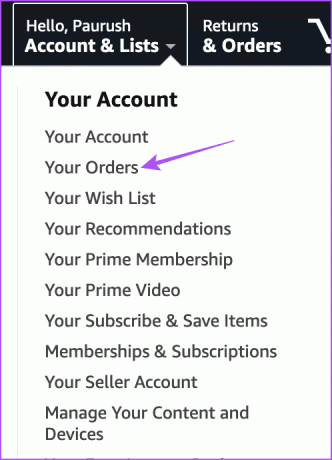
Langkah 4: Cari eBook yang tidak dapat diunduh dan klik Detail Pesanan di atas namanya.
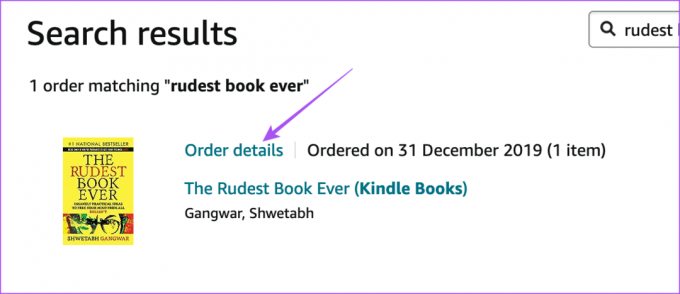
Langkah 5: Klik nama model Kindle Anda di bawah Kelola Perangkat Kindle.
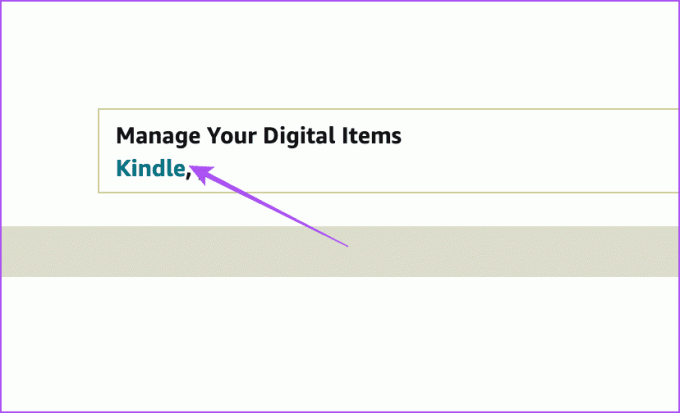
Langkah 6: Klik tombol Kirim di sebelah judul yang dibeli yang belum terkirim.
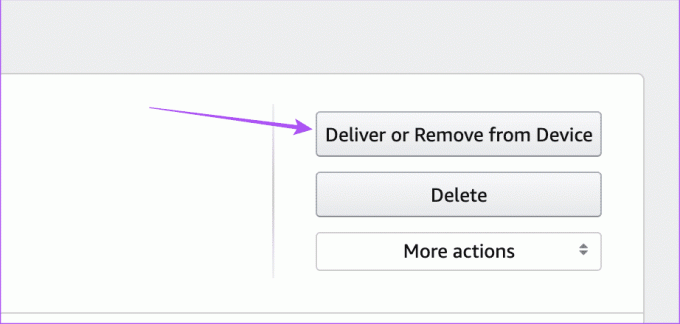
Langkah 7: Buka Kindle Anda dan periksa apakah masalahnya sudah teratasi.
Anda juga dapat mengunduh eBook di komputer Anda dan transfer ke Kindle Anda.
5. Daftarkan Kindle Anda Lagi
Anda dapat mencoba membatalkan pendaftaran Kindle atau Kindle Paperwhite Anda dan menautkannya kembali dengan akun Amazon Anda. Begini caranya.
Langkah 1: Di halaman beranda Kindle Anda, ketuk panah menghadap ke bawah untuk membuka Panel Kontrol.

Langkah 2: Pilih Semua Pengaturan.

Langkah 3: Ketuk Akun Anda.

Langkah 4: Pilih Batalkan Pendaftaran Perangkat dari daftar opsi.

Langkah 5: Ketuk Batalkan Pendaftaran lagi untuk mengonfirmasi.

Langkah 6: Ketuk Akun Anda lagi di menu Pengaturan.

Langkah 7: Ketuk 'Gunakan akun Amazon yang ada', masukkan detail akun Amazon Anda, dan ikuti langkah-langkah di layar.
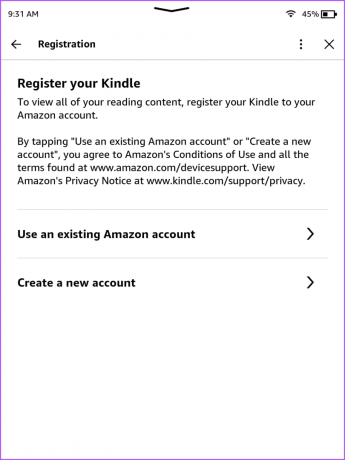

Setelah itu, periksa apakah masalahnya sudah teratasi.
6. Perbarui Kindle Anda
Jika tidak ada metode pemecahan masalah yang berhasil untuk Anda, kami sarankan untuk memperbarui versi perangkat lunak Kindle atau Kindle Paperwhite Anda. Ini akan menghilangkan semua bug atau gangguan yang menyebabkan masalah ini.
Langkah 1: Di halaman beranda Kindle Anda, ketuk panah menghadap ke bawah untuk membuka Panel Kontrol.

Langkah 2: Pilih Semua Pengaturan.

Langkah 3: Ketuk tiga titik vertikal di sudut kanan atas.

Langkah 4: Pilih Perbarui Kindle Anda.

Jika opsi ini berwarna abu-abu, Kindle atau Kindle Paperwhite Anda sudah berjalan pada versi perangkat lunak terbaru.
Unduh eBuku Anda
Solusi ini akan membantu jika Kindle atau Kindle Paperwhite Anda tidak mengunduh buku. Saat membaca eBook, wajar jika Anda menemukan beberapa kata yang tidak Anda ketahui artinya. Dan itulah mengapa Anda bisa gunakan Kamus di Kindle Anda.
Terakhir diperbarui pada 20 September 2023
Artikel di atas mungkin berisi tautan afiliasi yang membantu mendukung Teknologi Pemandu. Namun, hal itu tidak mempengaruhi integritas editorial kami. Kontennya tetap tidak memihak dan autentik.

Ditulis oleh
Paurush mencoba-coba iOS dan Mac sambil mengenal Android dan Windows. Sebelum menjadi penulis, ia memproduksi video untuk merek seperti Mr. Phone dan Digit dan bekerja sebentar sebagai copywriter. Di waktu luangnya, dia memuaskan rasa ingin tahunya tentang platform dan perangkat streaming seperti Apple TV dan Google TV. Pada akhir pekan, dia adalah seorang bioskop penuh waktu yang mencoba mengurangi daftar tontonannya yang tidak ada habisnya, dan sering kali memperpanjangnya.